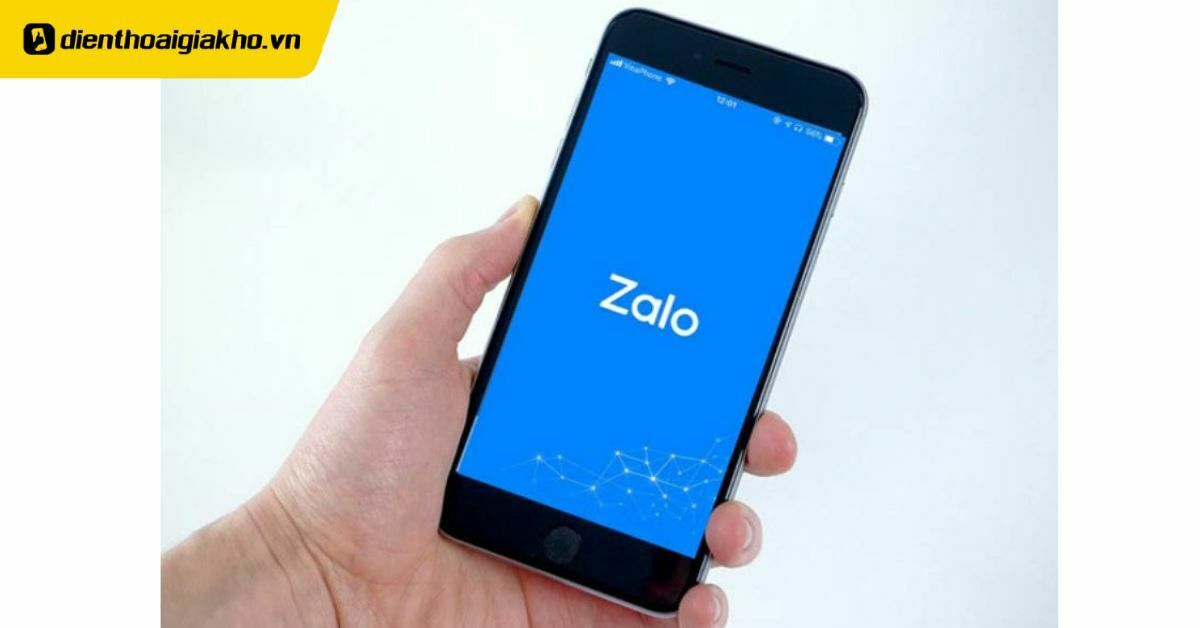Liệu xóa tin nhắn zalo có khôi phục được không? Zalo là mạng xã hội phổ biến hiện nay bởi tính bảo mật cao. Một tính năng rất nổi bật chỉ có trên Zalo mà không nền tảng nào khác có được đó là thu hồi tin nhắn. Hãy theo dõi bài viết dưới đây của Điện Thoại Giá Kho để biết cách khôi phục tin nhắn Zalo trên điện thoại và máy tính khi bạn lỡ tay xóa nó nhé!.
Xem nhanh
Cách khôi phục tin nhắn Zalo trong vài bước đơn giản?
Làm sao để khôi phục tin nhắn Zalo trên điện thoại Android?
Trước khi thực hiện cách khôi phục tin nhắn Zalo trên điện thoại Android, Bạn cần sao lưu tin nhắn của mình. Các bước bạn sao lưu tin nhắn dưới đây như sau:
- Bước 1: Đăng nhập vào tài khoản Zalo của bạn trên điện thoại. Trong giao diện chính, Nhấn vào chữ “Thêm” ở góc dưới bên phải màn hình và chọn biểu tượng răng cưa “Cài đặt.
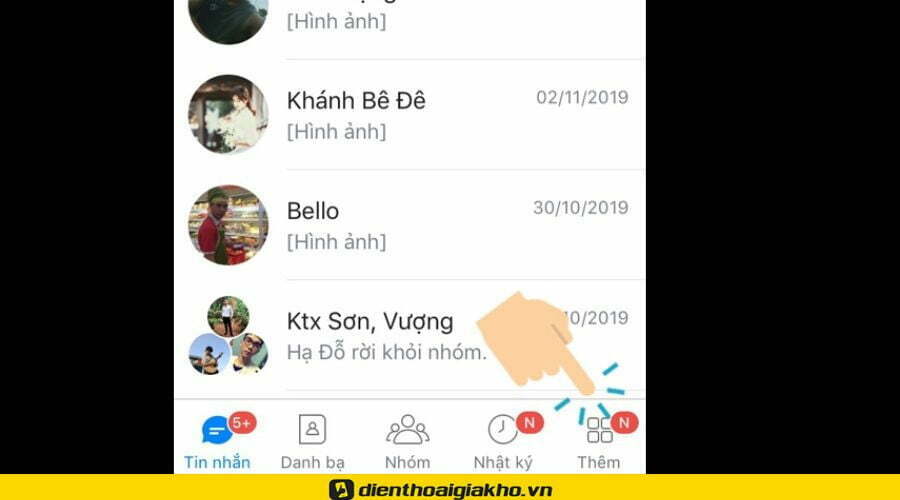
- Bước 2: Trong phần Cài đặt, chọn tin nhắn, cuộn xuống và chọn vào Sao lưu và khôi phục rồi hãy chọn Tiến hành sao lưu
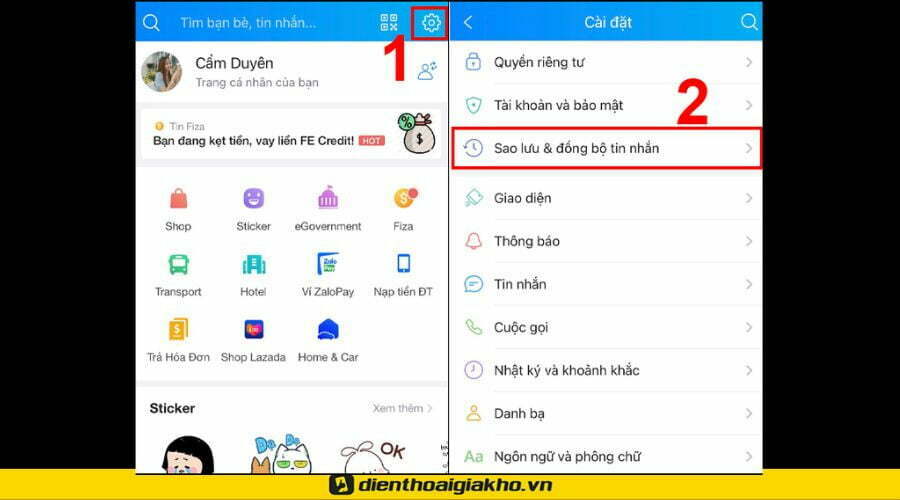
Kéo xuống rồi bấm chọn Sao lưu và khôi phục sau đó bấm tiếp Tiến hành sao lưu - Bước 3: Đợi vài phút. Hệ thống sẽ tự động thông báo quá trình sao lưu tin nhắn đã hoàn tất. Đặc biệt, Bạn có thể tùy chỉnh cài đặt Tự động sao lưu để dễ dàng khôi phục tin nhắn của mình bất kỳ lúc nào.
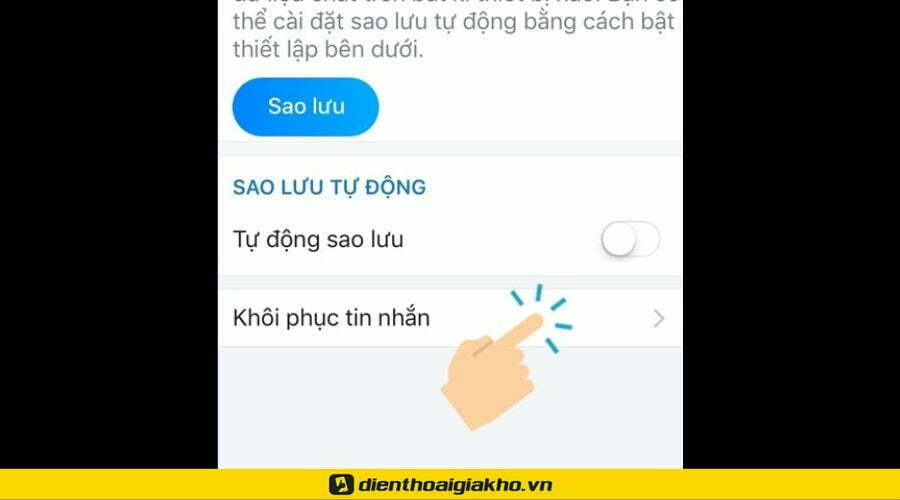
Sau khi sao lưu các tin nhắn, bạn có thể dễ dàng lấy lại tin nhắn Zalo theo các bước sau:
- Bước 1: Đăng nhập tài khoản Zalo mà bạn muốn lấy lại tin nhắn. Sau đó vào Cài đặt chọn Sao lưu và khôi phục tin nhắn.
- Bước 2: Sau đó chọn vào mục khôi phục và nhấn Đồng ý để hệ thống tự động khôi phục.
- Bước 3: Khi sao lưu hoàn tất, hệ thống sẽ tự động thoát Zalo của bạn để hoàn tất sao lưu tin nhắn, bạn chọn thoát. Cuối cùng bạn cần khởi động lại Zalo và xem các tin nhắn đã sao lưu.
=> Nâng cấp lên iphone 15 plus 256gb và nhận ưu đãi thu hồi máy cũ
Làm cách nào để khôi phục tin nhắn Zalo trên iPhone?
Để khôi phục tin nhắn Zalo trên iPhone. Làm theo các bước dưới đây.
- Bước 1: Đăng nhập tài khoản Zalo trên iPhone của bạn. Chọn vào mục Cá nhân ở chỗ góc dưới bên phải của giao diện chính.
- Bước 2: Chọn Cài đặt ở góc trên bên phải màn hình.
- Bước 3: Cuộn xuống và nhấn vào Tin nhắn. Sau đó bấm chọn vào Sao lưu và khôi phục.
- Bước 4: Sau khi hoàn thành bước trên, một thông báo nhắc sẽ xuất hiện trên màn hình trước khi bắt đầu lấy tin nhắn. Nếu bạn chắc chắn muốn khôi phục nó, hãy nhấp vào Tiếp tục và đợi vài phút. Zalo sẽ tự động thoát, bạn chỉ cần quay lại và xem các tin nhắn đã khôi phục.
Làm cách nào để khôi phục tin nhắn Zalo trên máy tính?
Khôi phục tin nhắn zalo trên máy tính. Tin nhắn để sao lưu:
- Bước 1: Chọn biểu tượng bánh răng Cài đặt, sau đó bấm chọn Lưu trữ và chọn Xuất dữ liệu.
- Bước 2: Sau khi mở hộp thư, Click vào lệnh xuất dữ liệu màu xanh.
- Bước 3: Đợi hệ thống sinh dữ liệu và tắt khi quá trình tải hoàn tất.
Sau khi sao chép tin nhắn, hãy làm theo các bước dưới đây để khôi phục tin nhắn Zalo trên máy tính.
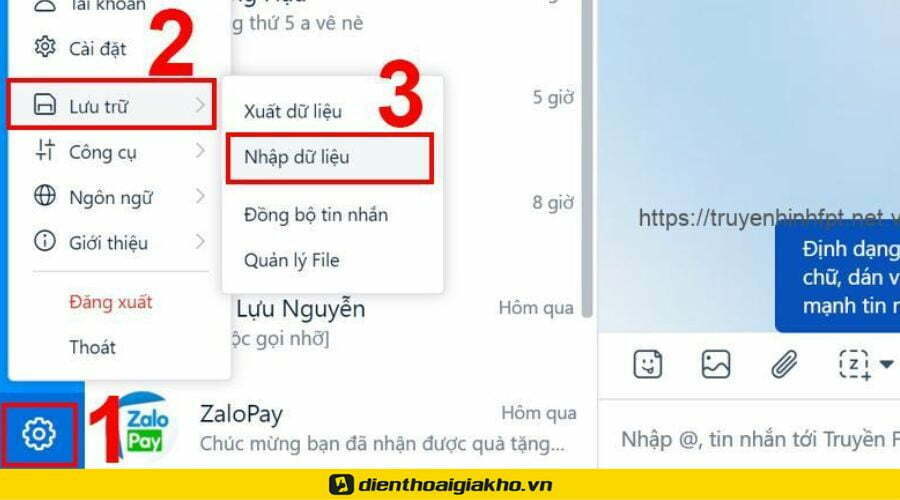
Bước 1: Bấm vào nút Cài đặt (biểu tượng bánh răng cưa) nằm ở góc dưới bên trái, sau đó bấm chọn Lưu trữ > Nhập dữ liệuBước 2: Nhấn nút Chọn Tệp trong cửa sổ Nhập dữ liệu và tin nhắn đa phương tiện. Sau đó duyệt đến vị trí của thư mục mà bạn đã sao lưu tin nhắn Zalo trước đó. Rồi bấm vào tên tin nhắn Zalo đã sao lưu rồi nhấn nút Mở để chọn.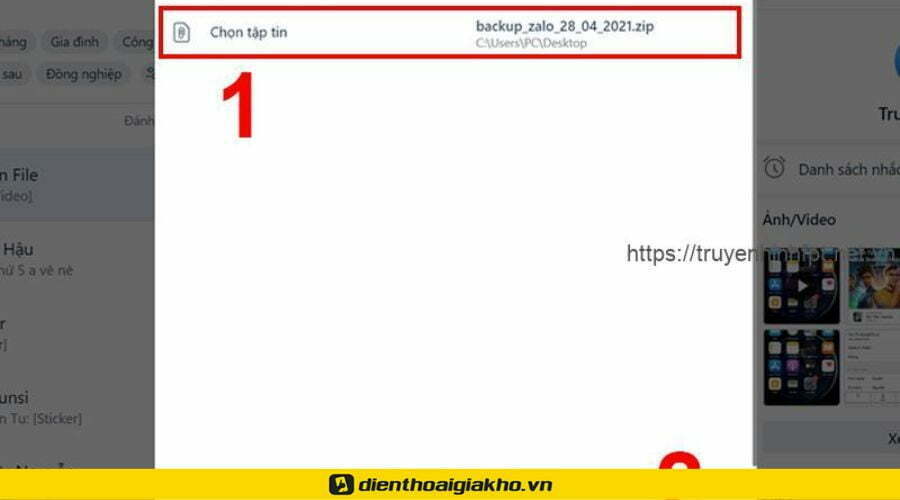
- Bước 3: Cuối cùng, Click vào nút Nhập dữ liệu. Tùy vào tổng số tin nhắn đã sao lưu trước đó mà quá trình khôi phục tin nhắn Zalo về máy tính sẽ nhanh hay chậm. Hoàn tất quá trình khôi phục tin nhắn từ Zalo. Nhấn vào nút đóng để có thể hoàn tất quá trình.
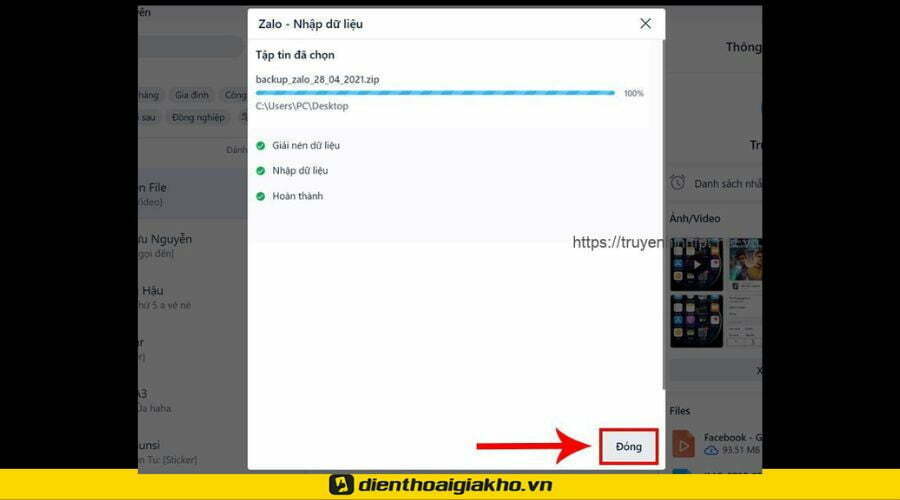
Xem thêm=> Cách khôi phục, lấy lại tài khoản zalo không tồn tại
Lấy lại tin nhắn Zalo đã xóa bằng phần mềm như thế nào?
Ngoài những cách khôi phục tin nhắn Zalo trên, Bạn có thể khôi phục tin nhắn bằng phần mềm iMobile PhoneRescue hay Tenorshare iPhone Data Recovery sẽ cho phép bạn khôi phục tin nhắn Zalo.
Một số câu hỏi thường gặp của người dùng khi khôi phục tin nhắn zalo đã xóa
Dưới đây là giải đáp các câu hỏi thường gặp về xóa tin nhắn zalo có khôi phục được không ? Hãy cùng tìm hiểu ngay bây giờ.
Cách lấy lại tin nhắn Zalo khi đăng nhập lại trên điện thoại khác?
Để làm được điều này, bạn hãy làm theo các hướng dẫn dưới đây nhé:
- Bước 1: Dùng điện thoại mới đăng nhập tài khoản Zalo.
- Bước 2: Chọn nút cài đặt có biểu tượng bánh răng ở góc trên bên phải và nút có 3 dấu chấm ở góc dưới bên phải.
- Bước 3: Tại giao diện này, Click vào Tin nhắn > Sao lưu và khôi phục nâng cao.
- Bước 4: Sau đó nhấn vào Khôi phục tin nhắn.
- Bước 5: Trong phần này, Chọn phiên bản sao lưu trước đó có sẵn trong tài khoản của chúng tôi, nhấn vào nút Khôi phục tin nhắn, nhấn vào nút Tiếp tục để khôi phục tin nhắn cũ.
Khi khôi phục hoàn tất, Khởi động lại ứng dụng Zalo để xem các tin nhắn và kết quả quan trọng của bạn.
Làm cách nào để khôi phục tin nhắn đã xóa trong Zalo mà không cần sao lưu?
Nếu các tin nhắn không được sao lưu bị mất trong một thời gian dài, chúng thường không thể khôi phục được. Nhưng thời gian xóa tin nhắn không được quá 1 ngày trừ khi đã sao lưu. Chúng ta vẫn có thể thực hiện khôi phục dữ liệu với các bước sau:
- Bước 1: Mở ứng dụng Zalo. Chuyển đến Cài đặt và chọn Tin nhắn.
- Bước 2: Sau đó hãy chọn vào mục Sao lưu và khôi phục.
- Bước 3: Tại đây, bạn hãy nhấn vào mục Tự động sao lưu và tiếp tục nhấn vào Sao lưu.
- Bước 4: Nhấn vào Khôi phục tin nhắn và tiếp tục nhấn vào Khôi phục bên dưới để xác nhận lần khôi phục cuối cùng.
- Bước 5: Đợi dữ liệu của bạn được khôi phục từ hệ thống. Sau đó khởi động lại Zalo và nhấn Tiếp tục để hoàn tất quá trình này.
Lưu ý: Một điều kiện khác để khôi phục tin nhắn không được sao lưu là tin nhắn đó phải được xóa. Do ứng dụng Zalo trên máy có thể bị chậm trễ nên đôi khi không khôi phục được.
Xem thêm=> Cách gửi tin nhắn hàng loạt trên zalo cho nhiều người khác
Có khôi phục được tin nhắn zalo trên máy tính đã sao lưu trên điện thoại không?
Người dùng không thể đồng bộ tin nhắn từ Zalo trên máy tính qua điện thoại. Tuy nhiên chúng ta vẫn có thể trích xuất dữ liệu Zalo trên PC để sao lưu. Tất cả dữ liệu vẫn còn trên máy tính và không thể được đồng bộ hóa với điện thoại.
Tổng kết
Ở bài trước chúng ta đã cùng nhau tìm hiểu “Xóa tin nhắn zalo có khôi phục được không?” Hy vọng với những cách khôi phục tin nhắn Zalo trên mang lại hữu ích đối với bạn, bạn có thể sử dụng nó trên thiết bị của mình sau khi đọc bài viết này. chúc may mắn. Ngoài ra, Để không bỏ lỡ những thông tin hấp dẫn, nóng hổi, các bạn có thể theo dõi các bài viết tiếp theo của Tin Công Nghệ nhé!